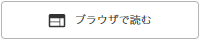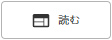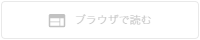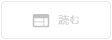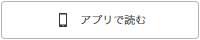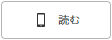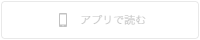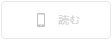閲覧の流れ
試し読み・購入した電子書籍の閲覧方法をご紹介します。
試し読み
試し読みに会員登録は必要ありません。
まずは電子書籍を体験してください。
また、購入前にも試し読みをされることをおすすめします。
| 表示されるボタン | ボタンを押した際の挙動 | ||
|---|---|---|---|
| 対応時 |

|

|
ブラウザ上でブラウザビューアが起動し閲覧が開始します。 |
| 非対応時 |

|
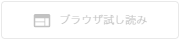
|
|
| 対応時 |

|

|
ブックライブアプリが起動します。電子書籍のダウンロード後に閲覧が開始します。 ※事前にブックライブアプリをインストールしてください。 アプリダウンロード |
| 非対応時 |

|
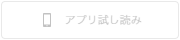
|
|
- ※試し読みできない作品もあります。ご了承ください。
- ※ブックライブアプリ内ストアではブックライブアプリでの閲覧となります。